win10笔记本电脑如何关闭右下角弹窗消息图标
发布时间:2017-06-01 12:19
win8、win10系统右下角老是弹出通知消息弹窗,让人感到反感,那么我们如何关闭win10通知中心呢?下面小编就来教大家以win10操作系统为例子关闭所有通知提醒,希望大家喜欢~
win10笔记本电脑关闭右下角弹窗消息图标方法
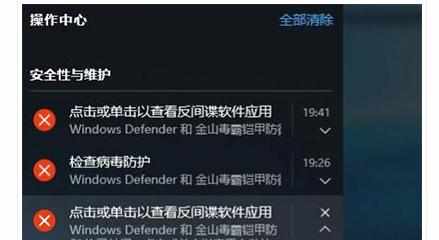
1、在左下角单击鼠标右键-控制面板
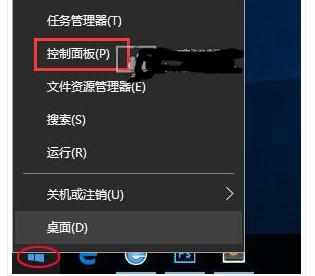
2、在控制面板右上角的“查看方式”里面选择“类别”,这时候我们就在“系统和安全”里面单击“查看你的计算机状态”
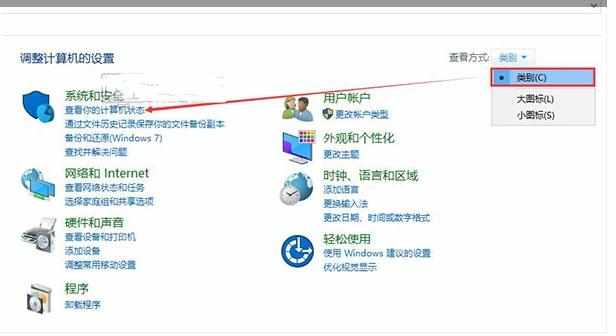
3、我们再单击“更改安全和维护设置”
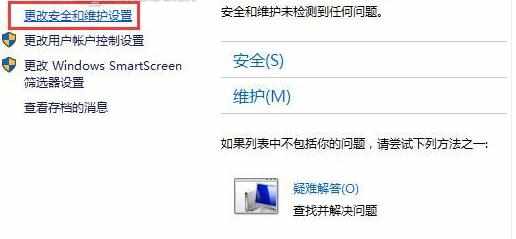
4、在安全消息和维护消息里面,取消所有能取消的“钩”,点击确定,这时候,很多关于计算机的安全消息和维护消息就不会出现在系统右下角提示我们了,比如:防火墙关闭了之后还在右下角提示警告我们……等这类的消息提示就不会随意在出现在我们的视野了。
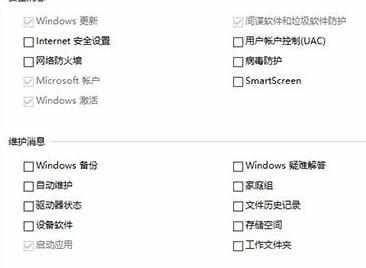
5、我们还可以在win10右下角的新通知图标上单击鼠标右键,选择“开启免打扰时间、关闭新通知数、关闭应用图标……等”,不过如果大家想关闭的彻底一点,可以点击“打开操作中心”-“所有设置”-“系统-显示、通知、应用、电源”-“通知和操作”-关闭你需要关闭的选项即可。
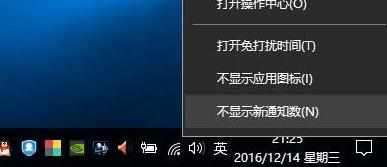

win10笔记本电脑如何关闭右下角弹窗消息图标的评论条评论